
Những thủ thuật hay cho thiết bị Android
Những thủ thuật hay cho thiết bị Android
Nếu bạn đang muốn loại bỏ rác khỏi bộ nhớ trong của thiết bị Android
để sắp xếp hợp lí hơn, bài viết của chúng tôi sẽ giúp bạn thực hiện điều
đó một cách quy củ nhất.
Đôi khi việc dọn dẹp thiết bị Android đồng nghĩa với việc bạn sẽ phải xóa rất
nhiều các tệp tin để giải phóng dung lượng lưu trữ. Ẩn các ứng dụng bạn
không có ý định sử dụng, đưa chúng vào trong tầm tay của mình và điều
chỉnh sẵn các phím tắt (shortcut) để mang lại những trải nghiệm tốt hơn trên
thiết bị của chính bạn. Dưới đây là một số thủ thuật giúp những trải nghiệm
Android của người dùng trở nên mới mẻ hơn.
Ẩn các bloatware (các phần mềm tiện ích ở dạng dùng thử)
Trang thông tin ứng dụng cung cấp các tùy chọn để vô hiệu hóa các ứng dụng
mà người dùng không sử dụng.
Trước khi bạn dành thời gian sắp xếp các ứng dụng để phù hợp nhất với nhu
cầu của mình, bạn nên dành vài phút để ẩn những ứng dụng bạn không sử
dụng. Ấn vào nútMenu, chọn Settings và sau đó chọn nhãn General. Bạn sẽ
nhìn thấy lựa chọn Application Manager, cho phép người dùng xem danh
sách tất cả các ứng dụng được cài đặt trên thiết bị. Nhưng lưu ý rằng, không
phải tất cả các bloatware đều có thể vô hiệu hóa.
Đối với mỗi ứng dụng mà bạn muốn vô hiệu hóa (có nghĩa rằng, chúng sẽ
không chạy trên màn hình nền hoặc hiển thị trong danh sách ứng dụng), chọn
ứng dụng, sau đó kích nút Turn Off/Disable. Bây giờ bạn sẽ không lãng phí
thời gian sắp xếp những thứ không sử dụng tới.
Thay đổi các thiết lập hiển thị cửa sổ ứng dụng
Thay đổi thứ tự các ứng dụng để tìm kiếm chúng dễ dàng hơn.
Khi bạn thêm hoặc loại bỏ ứng dụng, đặc biệt nếu bạn thực hiện việc đó
thường xuyên thì cửa sổ ứng dụng có thể trở nên khó khăn hơn chút để bạn
kiểm soát. Điều này có thể phức tạp hơn do không hiển thị các ứng dụng theo
thứ tự ABC. Khi bạn mở cửa sổ ứng dụng, ấn vào nút Menu và
chọn View. Trong Menu xuất hiện, chọn hiển thị theo lưới chữ cái hoặc danh
sách chữ cái. Nhờ đó người dùng sẽ tìm kiếm ứng dụng dễ dàng hơn.
Tạo các thư mục ứng dụng có tổ chức
Sự lộn xộn ứng dụng trên màn hình Home có thể được giấu vào trong một
thư mục.
Nếu bạn nghĩ ngăn kéo ứng dụng đòi hỏi quá nhiều thao thác kéo cuộn và có
nhiều quá nhiều biểu tượng trải rộng trên khắp màn hình Home. Điều đó chỉ
làm cho các ứng dụng hiển thị lộn xộn trên màn hình. Do đó, tại sao bạn
không sử dụng các thư mục để nhóm các ứng dụng có cùng thuộc tính nào
đấy (như mạng xã hội, game, ứng dụng ảnh) hoặc thường xuyên sử dụng.
Để tạo thư mục đầu tiên, ấn giữ vào màn hình Home, chọn Folder và sau đó
đặt tên cho chúng. Bây giờ bạn có thể nhấn, giữ và kéo thả ứng dụng vào
trong thư mục mới.
Tùy biến các biểu tượng
Dock truy cập nhanh chứa các ứng dụng bạn sử dụng nhiều nhất.
Trong khi bạn gom nhóm các ứng dụng lại, tại sao không điều chỉnh các dock
biểu tượng dọc theo phía dưới màn hình Android. Chúng sẽ hoạt động như
các phím tắt (shortcut) cho các ứng dụng mà bạn sử dụng thường xuyên
nhưng lựa chọn mặc định có thể không tương ứng với những lựa chọn ứng
dụng bạn yêu thích, như thế khiến dock trở nên vô dụng. Bạn chỉ cần chạm,
giữ và thả một ứng dụng vào dock. Điều đó khá đơn giản để bạn có thể sử
dụng ứng dụng bất cứ khi nào mình cần. Và nếu bạn không thể kéo thả các
biểu tượng, có lẽ bạn đang sử dụng phiên bản Android khá cũ.
Sử dụng các widget đối với các tính năng ứng dụng yêu thích
Vòng tròn Battery Widget hiển thị tỉ lệ phần trăm nguồn pin.
Có lẽ bạn đang tìm cách không phải mở một ứng dụng mỗi khi bạn muốn chỉ
sử dụng 1 trong số những tính năng của chúng. Do đó bạn cần có các widget.
Chẳng hạn bạn muốn nhìn thấy trang dự báo thời tiết hoặc chia sẻ nhanh suy
nghĩ của mình, các widget sẽ thực hiện điều đó. Để thực hiện, bạn cần cài đặt
sẵn các widget này đơn giản nhấn và giữ màn hình Home và chọn Apps and
Widgets.
Quan sát các tab dọc trên đỉnh màn hình mới. Để bổ sung một trong số
các widget đó cho màn hình Home, bạn nhấn và giữ widget và sau đó thả
chúng tới nơi bạn thích nhìn thấy.
Sắp xếp các biểu tượng trên bảng thông báo
Phím tắt (shortcut) để bật chức năng GPS, WiFi luôn trong tầm tay của bạn.
Tuy không đặc biệt liên quan đến ứng dụng, nhưng truy cập nhanh tới các
thiết lập Wi-Fi, Bluetooth, GPS và Silent có lẽ là những chức năng cần thiết
nhất để thêm vào bảng thông báo. Tuy nhiên, đây là khu vực khác mà bạn có
thể tùy biến để tạo ra những thiết lập cần thiết nhất.
có thể bạn quan tâm

Tổng hợp thủ thuật sử dụng ứng dụng ghi chú Evernote trên thiết bị di...
11
1.089
288
Tài liệu CNTT khác
11
(New)

Luận văn tốt nghiệp: Thiết lập những giải pháp và các yếu tố ảnh hưởng...
44
945
321
Kinh tế quản lý
44
(New)
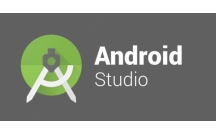
Một vài thủ thuật với Android Studio
9
899
223
Lập trình
9
(New)

Hướng dẫn sử dụng ổ USB Flash với thiết bị Android
13
991
312
Tài liệu CNTT khác
13
(New)

Thủ thuật khôi phục dữ liệu Android bị mất
9
925
271
Tài liệu CNTT khác
9
(New)

Top ứng dụng chống trộm tốt nhất để bảo vệ thiết bị Android
5
1.589
684
An ninh, bảo mật
5
(New)

Khóa luận: Mô phỏng giải pháp cung cấp thông tin giao thông qua môi tr...
59
844
387
Kỹ thuật
59
(New)

Hướng dẫn khôi phục máy tính bằng thiết bị Android
5
687
289
Tài liệu CNTT khác
5
(New)
thông tin tài liệu
Đôi khi việc dọn dẹp thiết bị Android đồng nghĩa với việc bạn sẽ phải xóa rất nhiều các tệp tin để giải phóng dung lượng lưu trữ. Ẩn các ứng dụng bạn không có ý định sử dụng, đưa chúng vào trong tầm tay của mình và điều chỉnh sẵn các phím tắt (shortcut) để mang lại những trải nghiệm tốt hơn trên thiết bị của chính bạn. Dưới đây là một số thủ thuật giúp những trải nghiệm Android của người dùng trở nên mới mẻ hơn.
Mở rộng để xem thêm
tài liệu mới trong mục này
tài liệu hot trong mục này
tài liệu giúp tôi
Nếu bạn không tìm thấy tài liệu mình cần có thể gửi yêu cầu ở đây để chúng tôi tìm giúp bạn!
xem nhiều trong tuần
Hướng dẫn thiết kế poster sáng tạo với Adobe Illustrator
Hướng dẫn sửa lỗi bàn phím không hoạt động trên Windows 10
Tiếng Anh lớp 3 - Đề thi học kỳ 2 trường Tiểu học Lương Điền, Hải Dương 2015 - 2016
Các bài thuốc dân gian trị viêm họng dứt điểm
Hướng dẫn cách tự động mở một Workbook khi mở Excel
Những mẹo độc đáo cho người mới dùng Powerpoint
yêu cầu tài liệu
Giúp bạn tìm tài liệu chưa có
×



